win11蓝屏0xc0000001什么原因 win11电脑蓝屏0xc0000001错误如何处理
更新时间:2022-10-29 15:55:51作者:huige
蓝屏已经是一个屡见不鲜的故障了,比如就有win11系统用户遇到了蓝屏故障,还提示蓝屏错误代码0xc0000001,很多人不知道是什么原因又该如何解决呢,不用担心,本文给大家讲述一下win11电脑蓝屏0xc0000001错误的处理方法吧。
具体步骤如下:
方法一:
1、首先长按“电源键”强制关机,再开机看看能不能开机。
2、如果可以开机,说明是软件运行时崩溃,使用的时候注意即可。
方法二:
1、如果无法开机,那么重复上方操作直至进入如下界面。

2、点击“高级选项”,再选择“疑难解答”
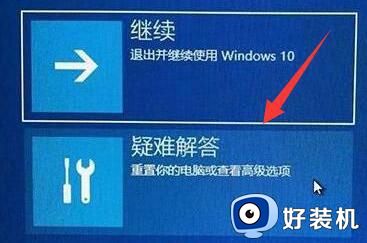
3、接着进入下方“高级选项”

4、随后打开高级选项下的“启动设置”
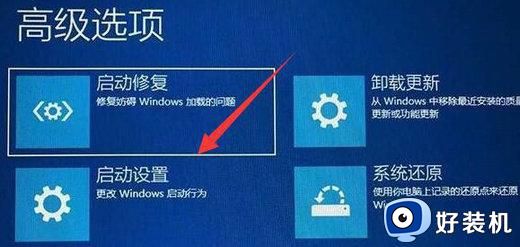
5、进入后,点击右下角的“重启”

6、然后按下键盘“F4”进入安全模式。

以上给大家介绍的就是win11蓝屏0xc0000001的详细解决方法,如果你有碰到一样情况的话,就可以学习上面的方法步骤来进行解决吧。
win11蓝屏0xc0000001什么原因 win11电脑蓝屏0xc0000001错误如何处理相关教程
- win11出现错误代码0xc0000001怎么回事 win11蓝屏错误0xc0000001如何解决
- windows11错误代码0xc0000001怎么办 win11出现0xc0000001错误如何处理
- critical_process_died蓝屏原因win11是什么 win11蓝屏critical_process_died如何处理
- badpoolcaller蓝屏怎么处理win11 win11蓝屏代码bad_pool_caller解决方法
- win11提示0x0000005蓝屏错误什么原因 win11提示0x0000005蓝屏的解决方法
- Win11出现蓝屏代码DPC_Watchdog_Violation的处理方案
- win11系统win32kbase.sys蓝屏原因分析 win32kbase.sys蓝屏win11怎么修复
- win11终止代码0xc000021a解决办法 win11蓝屏错误代码0xc000021a怎么办
- dpc_watchdog_violationwin11蓝屏怎么回事 win11蓝屏终止代码DPC WATCHDOG VIOLATION如何处理
- Win11遇到蓝屏srttrail.txt开不了机怎么办 Win11发生蓝屏srttrail.txt的修复方法
- win11家庭版右键怎么直接打开所有选项的方法 win11家庭版右键如何显示所有选项
- win11家庭版右键没有bitlocker怎么办 win11家庭版找不到bitlocker如何处理
- win11家庭版任务栏怎么透明 win11家庭版任务栏设置成透明的步骤
- win11家庭版无法访问u盘怎么回事 win11家庭版u盘拒绝访问怎么解决
- win11自动输入密码登录设置方法 win11怎样设置开机自动输入密登陆
- win11界面乱跳怎么办 win11界面跳屏如何处理
win11教程推荐
- 1 win11安装ie浏览器的方法 win11如何安装IE浏览器
- 2 win11截图怎么操作 win11截图的几种方法
- 3 win11桌面字体颜色怎么改 win11如何更换字体颜色
- 4 电脑怎么取消更新win11系统 电脑如何取消更新系统win11
- 5 win10鼠标光标不见了怎么找回 win10鼠标光标不见了的解决方法
- 6 win11找不到用户组怎么办 win11电脑里找不到用户和组处理方法
- 7 更新win11系统后进不了桌面怎么办 win11更新后进不去系统处理方法
- 8 win11桌面刷新不流畅解决方法 win11桌面刷新很卡怎么办
- 9 win11更改为管理员账户的步骤 win11怎么切换为管理员
- 10 win11桌面卡顿掉帧怎么办 win11桌面卡住不动解决方法
